【脚本介绍】
脚本可以使用键盘直观地浏览关键帧。使用默认的键盘快捷键来浏览关键帧可能很麻烦。当时间轴上充满关键帧时,就无法在它们之间快速准确地跳转。与默认的AE方法相比,智能关键帧导航器提供了更好的导航控件。两个脚本文件绑定到键盘快捷键(建议使用Shift + k和Shift + j)。
Smart Keyframe Navigator将提供直观的导航控制:
- 如果未选择任何内容,则考虑所有关键帧,SKN的工作方式将类似于默认的“ k”和“ j”键。
- 如果选择了一层或多层,SKN将仅在这些层上导航关键帧。
- 如果选择了属性,SKN会假装只有这些属性可见。这也适用于多个不同层上的属性。
It can be tedious to navigate keyframes with the default keyboard shortcuts. When the timeline is full of keyframes there’s no way to quickly and accurately jump between them. Smart Keyframe Navigator gives finer navigation controls than the default AE approach. Two script files are bound to a keyboard shortcut (Shift + k and Shift + j are recommended).
https://aescripts.com/smart-keyframe-navigator/
v1.2版本更新内容:
-更改了单个属性的选择行为。现在,关键帧选择不再更改为当前关键帧。这样,脚本更类似于默认的k + j行为
支持Win和Mac系统:2020, CC 2019, CC 2018, CC 2017, CC 2015.3, CC 2015, CC 2014, CC, CS6, CS5.5
常见问题
blender怎么安装插件?blender插件安装通用方法!
一、手动安装插件
1、双击打开桌面上的“此电脑”,然后点击界面上方的“查看”选项,并勾选“隐藏项目”选项;
2、然后在blender软件的安装目录下找到“addons”文件夹,如果你是软件默认安装在C盘的,那么路径是“本地磁盘C用户JxerAppDateRoamingBlenderFoundationBlender2.82scriptsaddons”,2.82是软件的版本,大家根据自己的版本来;
3、然后将下载好的插件压缩包解压到当前文件夹,然后将解压好的文件夹直接复制到“addons”文件夹下;
4、然后打开blender软件,在界面上方点击“编辑”选项,在弹出的菜单中点击“偏好设置”选项,或者按“Ctrl+Alt+U”快捷键调出偏好设置窗口;
5、进入blender偏好设置窗口后,点击“插件”选项,然后在搜索栏输入插件的名称,然后在显示的选项中勾选插件即可。
二、在blender内部安装插件
1、首先下载好插件安装包,不用解压;
2、接着打开blender软件,点击菜单栏的“编辑”选项,然后点击“偏好设置”;
3、在弹出的设置窗口勾选“插件”选项,然后点击“安装”按钮,找到自己下载的插件压缩包,勾选好,再点击右下角的“安装插件”选项;
4、接着会弹出新的界面,勾选插件选项即可。
文章来自后期屋,原文链接:https://lanfucai.com/cj/2638,转载请注明出处。后期屋提供AE模板代改服务



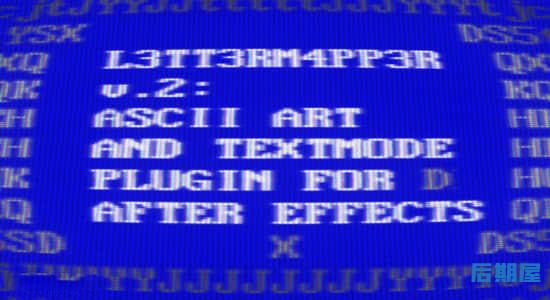





评论0